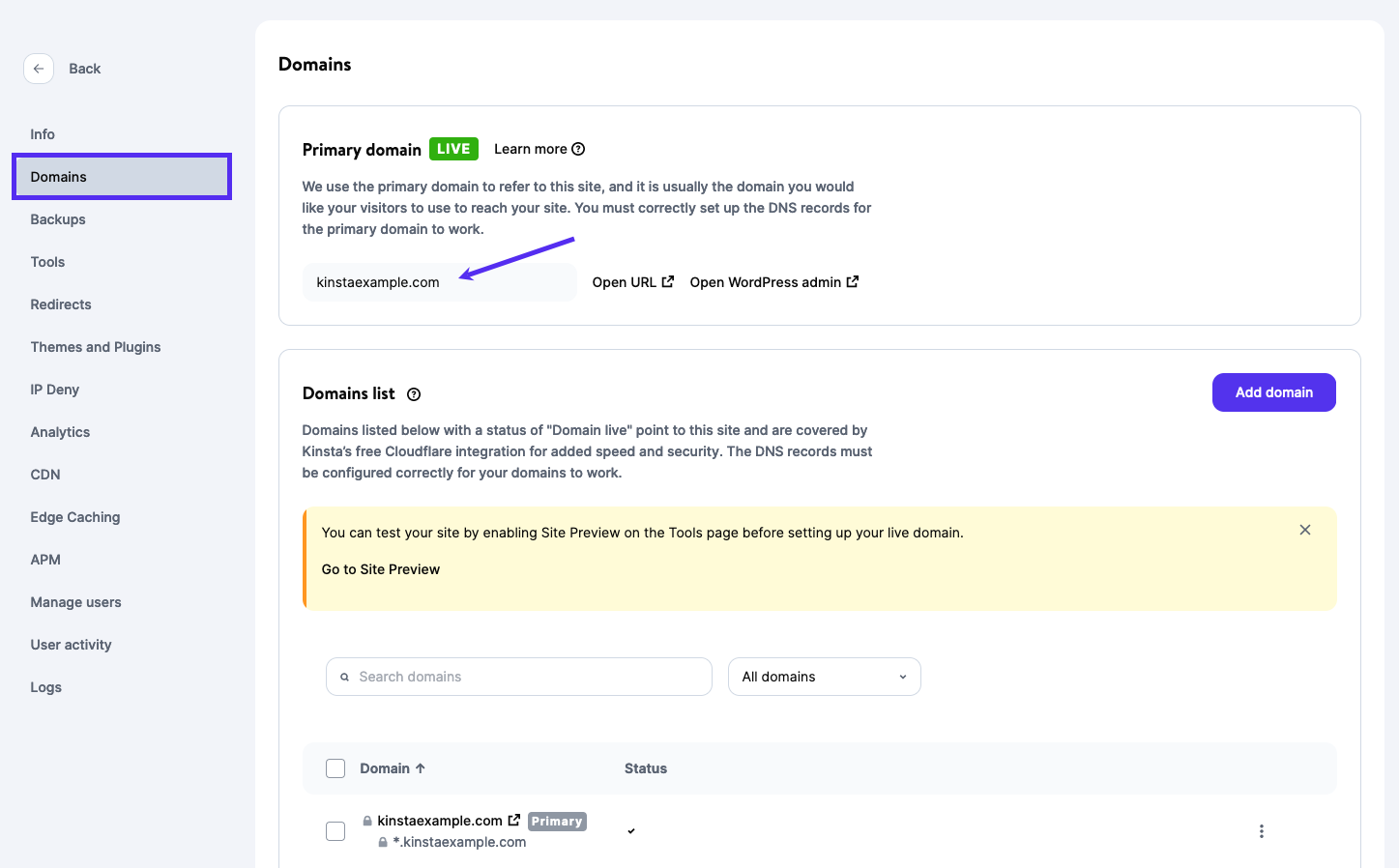Hvert websted, der hostes på Kinsta, er tildelt et primært domæne. Det primære domæne er webstedets “hoveddomæne” og tildeles automatisk, når et websted oprettes. Hvis du ikke tilføjer et brugerdefineret domæne under oprettelsen af webstedet, vil dit websteds primære domæne blive indstillet til et kinsta.cloud-domæne.
Hvis du har tilføjet et tilpasset domæne, og du er klar til at tage dit websted live, vil du gerne sikre dig, at det er konfigureret korrekt som dit websteds primære domæne.
For at se dit websteds primære domæne skal du navigere til WordPress-websteder > webstedsnavn > domæner. På skærmbilledet nedenfor er vores Kinsta Help Testing-side konfigureret med kinstahelptesting.kinsta.cloud som det primære domæne.
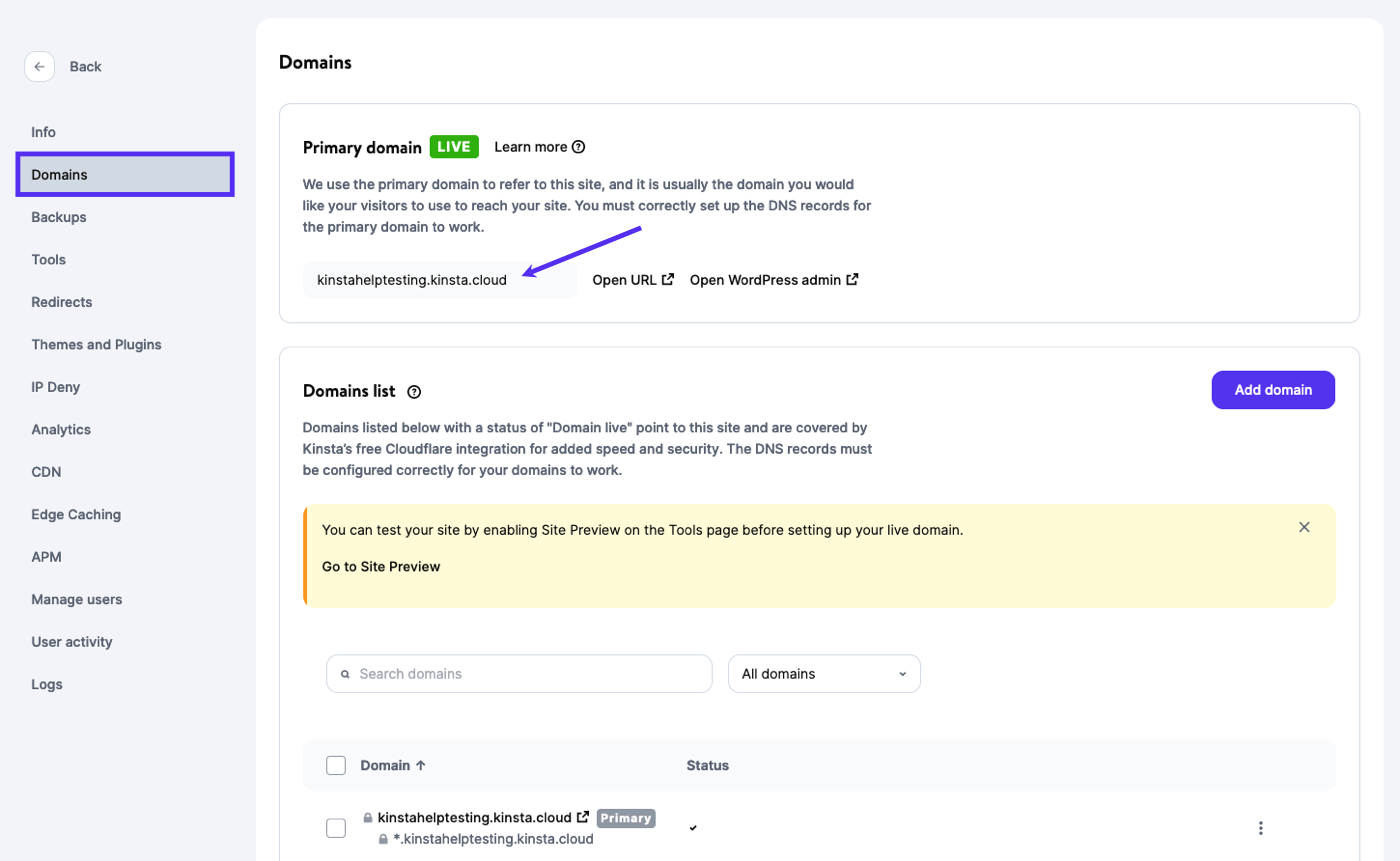
For at opdatere dit primære domæne skal du rulle ned til domæneliste sektionen, klikke på rullemenuen ud for et domæne og vælge Lav primært domæne.
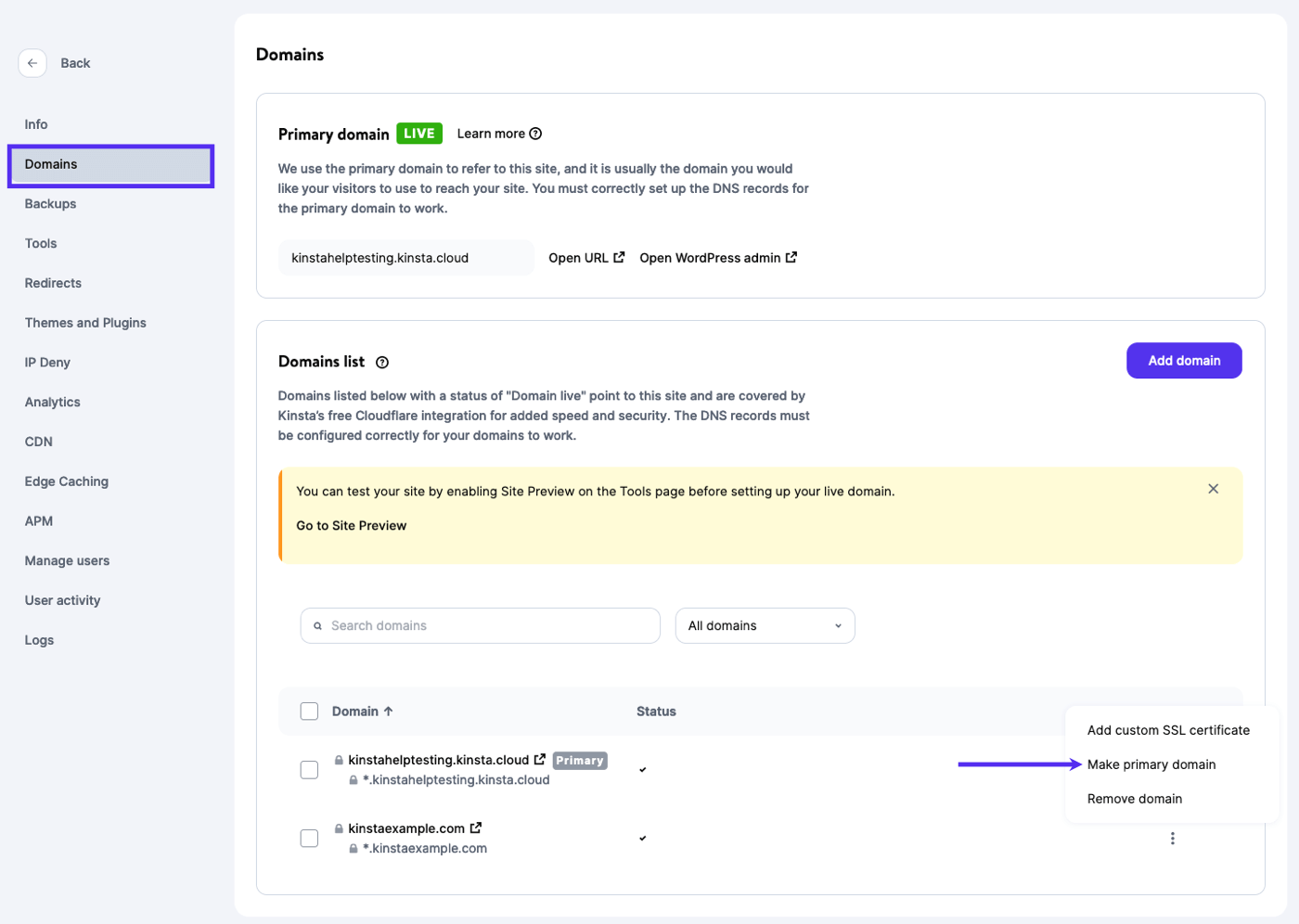
På Gør domæne til primær modal/pop-up har du mulighed for at vælge at køre en search and replace. Denne search and replacevil automatisk opdatere forekomster af dit gamle domæne til dit nye domæne i din WordPress-database. Vi anbefaler at markere denne indstilling for at forhindre uventede omdirigeringer forårsaget af gamle URL’er i din database. Hvis du ikke udfører søgning og erstat her, kan du altid gøre det manuelt med vores search and replace-værktøj senere.
Bemærk, at dette ikke påvirker e-mailadresser. Hvis disse skal opdateres, kan du bruge værktøjet Search and replace i MyKinsta.
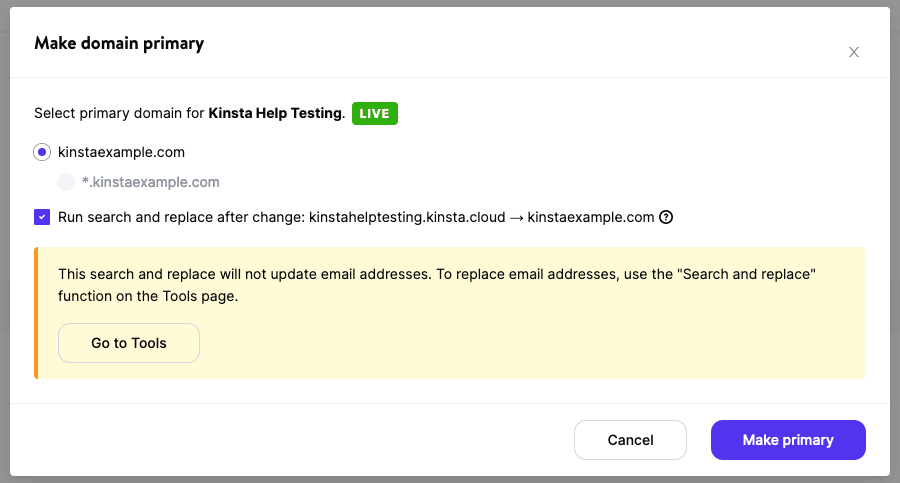
Når du har klikket på knappen Lav primært, vil det tage et par minutter at opdatere det primære domæne. Når det er færdigt, bør du se dit nye domæne opført under Primært domæne.